Dossier du disque public distant "Abeille Public" de "Dropbox"
Comment y accéder ?
Par internet
Depuis quoi ?
Depuis le bureau de son ordi
Son rôle ?
Y déposer et en récupérer des originaux de photos ou autres œuvres
- 1 - À quoi ça sert, une Dropbox ?
- 2 - Préparer un dossier de photos pour le déposer ensuite sur "Abeille Public"
- 3 - Accéder à la Dropbox "Abeille Public"
- 4 - Créer un compte et, à ne faire qu'une fois sur son ordinateur, un client Dropbox. INDISPENSABLE
-
- 4.1 - Créer un compte, par un lien "Referral"
-
4.2 -
Installer sur son ordinateur un client Dropbox
- 4.3 - S'abonner au dossier public "Abeille Public", ou à un autre dossier public, d'archives, par un lien reçu par mail du Webmestre Abeille
- 4.4 - Se désabonner (désynchroniser) d'un dossier public (d'archives, plutôt)
- 4.5 - Se faire virer de la Dropbox "Abeille Public"
- 5 - Dropbox gratuit est limité à 3 appareils connectés . Comment gérer cela ?
1 - À quoi ça sert, une Dropbox ?
Problème constant pour les abeilles: partager avec d'autres abeilles, après les avoir regroupés, des originaux de photos (pesant de l'ordre de 300 à 1500 ko pièce). Des photos, c'est trop lourd pour être transmis par mail (les mails sont en général limités à 5 Mo), on oublie toujours du monde dans ses diffusions mail ... alors comment faire ?
Dropbox . Pour partager leurs photos, les Abeilles ont longtemps utilisé avec succès un iDisk. Ce serveur distant marche tout seul sans installation de logiciel client sur l'ordinateur et sans aucun besoin de synchronisation avec le disque local. Suite au verrouillage récent de leurs PC par Microsoft, les Abeilles partagent un répertoire pour héberger leurs photos. Ce répertoire se trouve sur chacun de leurs disques durs et chez un hébergeur commercial (Dropbox) situé quelque-part à San Francisco. Pour un répertoire de petite tallle, l'accès à ce un dossier partagé est gratuit. Ce répertoire sera, ici, dénommé " Dropbox ".
Synchronisation . Le disque local du PC se synchronise automatiquement au disque distant à chaque connexion, mais il faut, pour permettre ces transferts, installer un outil indispensable (un logiciel "client") dans son propre ordinateur. Attention: c'est une véritable synchronisation en miroir: toute photo, tout dossier de photos, qu'on détruit en local "pour faire de la place" sur son disque dur (dans le dossier "Dropbox") sera, par une propagation instantanée par internet, supprimé du dossier maître de San Francisco et chez chacune des Abeilles connectées, y compris chez l'Abeille qui a chargé les photos en question... Embrouille assurée !!! (soyons rassurés, on peut corriger pendant un mois après tout effacement accidentel).
Accès distant web . Le disque distant est aussi, par l'intermédiaire d'un simple navigateur web, accessible de n'importe où par Internet. Les transferts de fichiers sont alors très malcommodes, et doivent se faire un par un, comme sur Picasa de Google et équivalents.
Originaux . Chaque Abeille doit conserver ses originaux de photos et n'en déposer qu'une copie (amaigrie, voir plus loin) sur Dropbox. Le Webmestre se charge de détruire les photos anciennes. En outre, chaque Abeille connectée peut aussi les détruire, délibérément ou par erreur.
Dropbox > Abeille Public . Dropbox contient un dossier partagé entre toutes les Abeilles qui le souhaitent. Ce dossier est dénommé " Abeille Public ".
Dropbox > Abeille Public > Abeille-Cyclotourisme . Dans ce dossier partagé " Abeille Public ", nous avons mis deux sous-dossiers: le dossier " Abeille-Cyclotourisme " et le dossier " Gringott's ".
C'est le dossier " Abeille-Cyclotourisme " qui sert à stocker les photos. Avant de les stocker, il nous faut les préparer.
2 - Préparer un dossier de photos pour le déposer ensuite sur "Abeille Public"
Pour faciliter la vie des autres Abeilles, il est recommandé:
- Régler l'horloge interne . D'avoir réglé l'horloge interne de l'appareil photos à l'année, au mois, au jour, à l'heure, à la minute, à la seconde près, ce qui permet, en les rassemblant, de ranger par date des photos de sources différentes;
- Nombre de photos . De ne pas mettre trop de photos, et uniquement les bonnes (de l'ordre de 50, pas plus de 150);
- Poids . De faire maigrir ses photos avant de les charger (0,2 à 1,2 Mo par photo, pas plus de 1,5 Mo);
- Noms . De travailler les noms de fichiers;
- Intitulés . De donner un intitulé à chacune des photos;
- Raffinements possibles: liste de photos, planche contact.
Régler l'horloge interne . Chaque appareil a une horloge qui appose un tampon horodateur sur les photos qu'il crée (dans un champ dénommé "EXIF"). Réglons l'horloge interne de nos appareils photo , ceci permet ensuite à l'abeille qui va réaliser le diaporama qui va bien de ne pas galérer à les regrouper pour choisir les meilleures.
Nombre de photos . 50 par dossier est un bon chiffre, ne pas dépasser 150. Ne saturons pas la patience des autres Abeilles ou la capacité des disques durs de leurs ordinateurs. Trions nos photos et ne laissons survivre que ce qui intéressera les autres Abeilles .
Poids . Ne bennons pas dans Dropbox, tels quels, les fichiers de photos créés par l'appareil photo: Beaucoup trop lourds . Ne saturons pas la capacité des disques durs des ordinateurs des autres Abeilles: une cure d'amaigrissement s'impose .
- Choisissons le format de photos: .jpg est ce qu'il y a de mieux pour nous (pas de format "Raw", "gif" et "PDF".
- les appareils photos modernes créent en standard des photos géantes. Réduisons leurs dimensions en pixels données par l'appareil à la photos à pas plus de 2000 pxels dans leur grand coté ;
- Pour amaigrir les fichiers des photos, choisissons une compression jpg de l'ordre de 70% (dite aussi "bonne qualité").
On tombera alors spontanément dans des poids de 200 à 600 ko par photo avec une largeur de photo de 2000 px ou plus, ce qui est ce qu'on recherche.
À titre indicatif, les listes de discussion de l'Abeille (notammment entre-Abeilles) admettent de trnsmettre aux autres abeilles tous les messages confiés, à la condition que le poids du message ne dépasse pas 10 Mo.
Encore à ce jour, la liste "entre-Abeilles" rejette de nombreux messages contenant juste une simple photo, que l'Abeille qui a rédigé le message n'a pas jugé bon d'alléger. C'est de la folie ! Allégeons nos photos.
Nom des fichiers de photos ? Laissons aux photos les noms que l'appareil photos (leur "maman") leur a donné. Ainsi, ces photos resteront rangées alphabétiquement dans leur ordre de prise et leurs noms resteront tous différents les uns des autres. Si on peut,
- Evitons les majuscules (qui causent un tas de problèmes de doublons);
- Faisons précéder ces noms d'un préfixe de 2 à 3 caractères identifiant de manière unique chacune des série (rouleaux) de photos (ex "pbp");
- N'y collons jamais de caractères accentués, ni de caractères spéciaux réservés aux systèmes d'exploitation (Windows ou autres) comme "["; "]"; "/"; "\"; "="; "+"; "<"; ">"; ":"; ";" """; "," "*"; "."; "#", "!" ou "$", ni de blancs;
- Pas de noms trop longs (pas plus de 20 caractères tout mouillé, et 20, c'est déjà trop).
Intitulé des photos (champ "Commentaires") ? Donner un intitulé à la photo, car si le photographe ne sait pas lui-même ce qu'il y a sur ses photos, qui le saura pour lui ? On y accède par les logiciels de traitement photo du commerce tels que Graphic Converter ou Adobe Photoshop.
Liste de photos, planche contact . On peut préparer aussi un fichier texte donnant la liste de ces photos et donnant le libellé qu'on leur a donné. Enfin, on peut même réaliser une planche de contact pdf comportant vignettes (trois par ligne), nom de fichier, intitulé de la photo (champ "Commentaires") et taille de la photo en px. Tout ceci facilite grandement la confection des albums photos.
3 - Accéder à la Dropbox "Abeille Public" depuis le bureau de son ordinateur
Cet accès est réalisable sous les versions de Windows les plus récentes ou anciennes, ainsi naturellement que sous Linux ou Mac OS X. Ces modes d'emploi sont testés par des Abeilles.
Deux étapes . Il faut préalablement avoir réalisé les étapes 4.1 (créer un compte, de préférence par un lien "Referral" reçu de Webmestre Abeille) et 4.2 (S'abonner au dossier public "Abeille Public" par un lien recu par mail du Webmestre Abeille ou d'une Abeille abonnée) ci-dessous, mais ces deux étapes ne sont à réaliser qu'une fois.
Par contre, il ne fait pas bon avoir été frappé par l'étape 4.4 (se faire virer), ou alors avoir entretemps négocié avec succès le rétablissement de son abonnement.
Pour y accéder:
- On accède au répertoire "Dropbox" (sous Windows, utiliser l'explorateur de fichiers), l'ouvrir par double clic (comme un répertoire normal);
- On y trouve plusieurs sous-répertoires, dont le répertoire Abeille "Abeille Public", ouvrir ce dernier par double clic;
- On y trouve plusieurs répertoires dont le répertoire "Gringott's" et le répertoire "Abeille-Cyclotourisme", ouvrir ce dernier par double clic;
- On y trouve des répertoires millésimés de photos ("2009_photos", "2010_photos", etc);
- Si on n'est pas la première Abeille à y mettre les pattes, on y trouve déjà un dossier pour la sortie Abeille pour laquelle on veut déposer un rouleau de photos (ex: "2010-09_Fleche_Brest" dans "2010_photos");
- On crée alors un dossier à son nom contenant les photos qu'on veut déposer, et on y met ses meilleures photos, allégées (voir 2 - Préparer ).
Le dossier étant synchronisé en local (placé sur le disque dur local), on peut y dézipper, ouvrir ou modifier des photos directement, sans perte de temps. Attention, chaque changement (et chaque destruction, aussi) est immédiatement répercuté à l'identique par la synchro sur tous les disques durs de toutes les Abeilles connectées, via le serveur Dropbox de San Francisco. Heureusement, on peut ensuite réparer pendant un mois après toute boulette éventuelle.
Le comportement de la fenêtre ouverte à l'écran est celui d'une fenêtre ordinaire. La procédure pour créer un nouveau dossier est la même que d'habitude (Fichier --> Nouveau --> Dossier --> puis renommer le dossier)
Dans le dossier créé, on peut placer par un simple glisser-déposer (ou copier-coller, qui fera la même chose) les fichiers ou les photos que l'on aura préalablement sélectionnées dans un dossier de son disque dur.
En sens inverse, pour utiliser des photos de Dropbox, en faire des copies et conserver ces copies dans un répertoire personnel, hors de drobpbox.
Lorsque l'opération est terminée, simplement fermer le dossier.
Le tour est joué.
4 - Créer un compte personnel Dropbox, installer sur son ordinateur le client Dropbox, puis s'abonner au dossier "Abeille Public"
Eh oui !!! D'abord, il faut à chaque Abeille se créer un compte personnel pour, à partir de ce compte personnel, accéder au dossier "Abeille Public". Ce compte personnel sera et restera gratuit tant qu'on n'y stockera pas plus de 2 Go de données (au total, incluant le volume des dossiers partagés tels que "Abeille Public" auxquels on est abonné).
4.1 - Créer un compte personnel (s'enregistrer et s'authentifier chez Dropbox) ?
Lien "Referral" . L'idéal est de le faire à partir du lien donné ci-dessous < https://www.dropbox.com/referrals/AADCu7uTfcMzJ2B0WhcVyCIY2scqRFdXFCc?src=global9 > (ou à réception d'un message du webmestre de l'Abeille comportant un lien dit "Referral"). Chaque fois que l'un d'entre nous crée ainsi un compte Dropbox nouveau sur recommandation indirecte ou directe du Webmestre de l'Abeille, la société Dropbox, par pure reconnaissance, crédite la boîte Drobpbox "Abeille Public", ainsi que la boîte de celui qui crée ce compte nouveau en ayant suivi le lien "Referral", de 500 Mo de capacité de stockage gratuit à chacun.
Ca vaut la peine de se décarcasser !
Cliquons donc tous, sans plus attendre, dans le lien "referral" ci-dessous, il aura exactement le même effêt magique qu'un message spécifique du webmestre:
https://www.dropbox.com/referrals/AADCu7uTfcMzJ2B0WhcVyCIY2scqRFdXFCc?src=global9
Se débrouiller tout seul . On peut aussi ouvrir tout seul un compte chez Dropbox (ou utiliser un compte déjà ouvert). Beaucoup parmi les Abeilles l'ont fait, ça marche mais ne donne pas de capacité supplémentaire (adieu, les 500 Mo de plus pour chacun).
Une fenêtre pop-up apparaît, contenant un dossier d'adhésion à Dropbox (à remplir). Ci-dessous, on trouve des copies anciennes en anglais d'écran Mac OS. Les fenêtre Windows sont semblables, simplement variables en fonction des incarnations variables de Windows.
Tout ceci date de plus de dix ans. Maintenant, c'est en français !!!
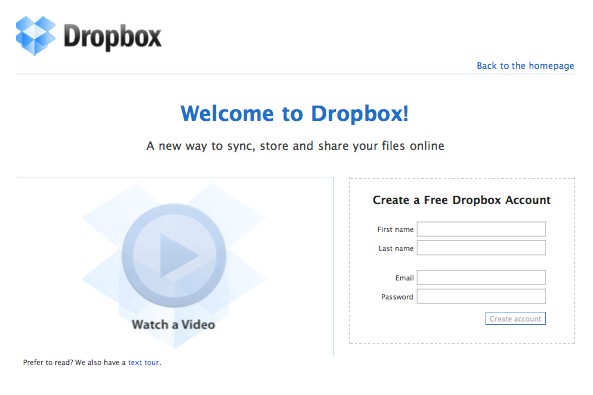
Bienvenue à DropBox
Une nouvelle manière de synchroniser, stocker et partager vos fichiers en-ligne
Notons, maintenant, sur une feuille de papier ou sur un fichier qu'on rangera soigneusement sur son ordinateur:
| Dropbox | |
| Date: | __________ date ________ |
| "First name": | __________ prénom ________ |
| "Last Name": | __________ nom de famille ________ |
| "Email": | _______ adresse mail complète ________ |
| "Password": | __________mot de passe ________ |
Renseigner cette fenêtre comme suit:
- "First name": Inscrire son prénom
- "Last Name": Inscrire son nom de famille
- "Email": inscrire son adresse mail complète
- "Password": Inscrire son mot de passe favori
- "Create account": Cliquer pour créer le compte gratuit, et noter soigneusement adresse mail et mot de passe (qui serviront à s'authentifier plus tard)
On utilisera les deux derniers renseignements (
E-mail et Mot de passe
) pour s'authentifier sur le site internet de Dropbox, c'est à dire quand on voudra installer le client Dropbox sur son ordinateur (ou celui d'un copain ou du bureau), accepter le lien "Abeille Public" et plus généralement pour toutes les choses qu'on voudra faire sur son compte Dropbox. Tout ceci est sécurisé correctement, quand-même, et le Bourreau-Webmestre Abeille sera sans pitié au moindre soupçon (voir
4.5 - Se faire virer
) !!!
En séquence avec la création du compte, on pourra télécharger directement l'installeur et réaliser l'installation du client Dropbox sur son ordinateur, plus vite que ce qui est décrit ci-dessous.
4.2 -
Comment installer sur son ordinateur un client Dropbox, sous ce compte ?
Accéder au site internet de Dropbox (< www.dropbox.com/ >), s'y authentifier et cliquer dans la ligne, en bas à gauche, dénommée "Installer Dropbox" (désignée ici par le pointeur de la souris).
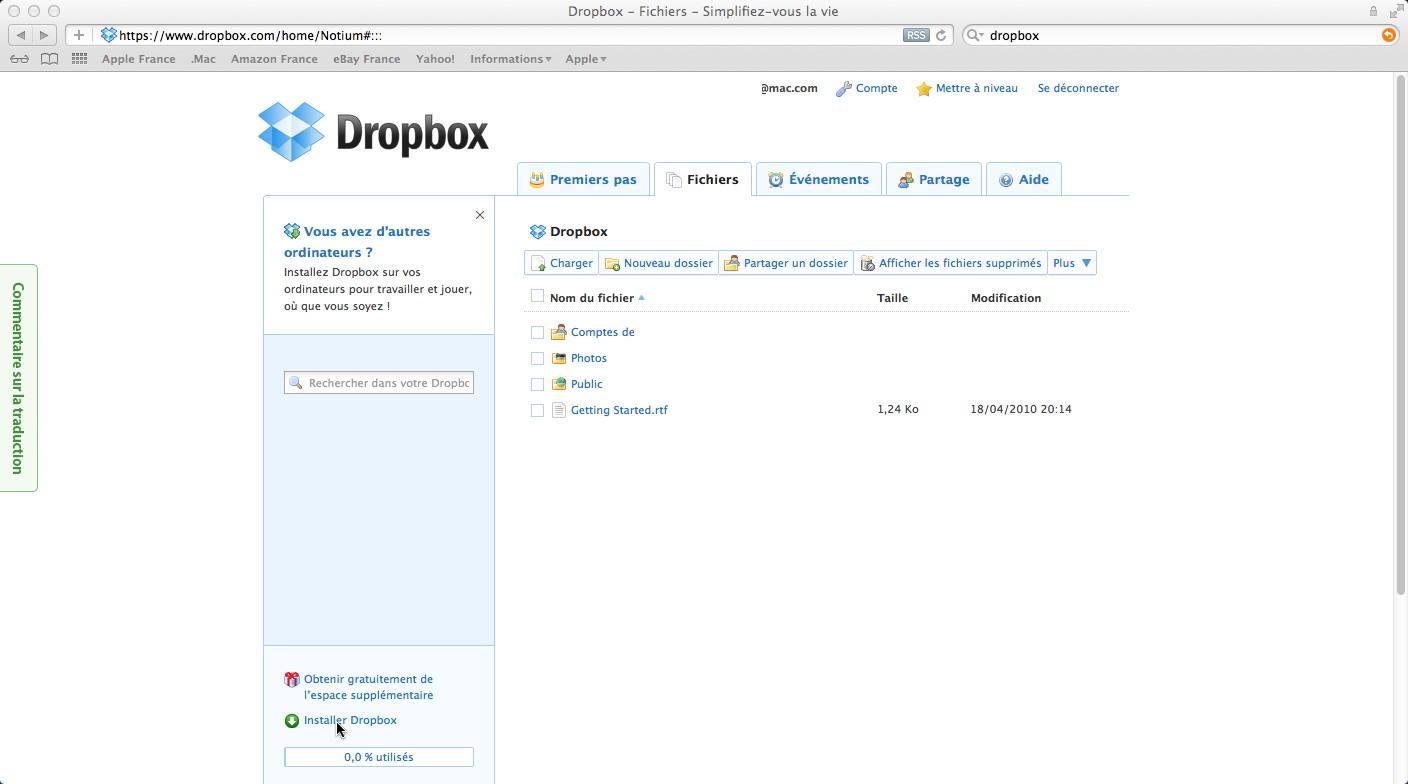
Ceci amène à la page de téléchargement. Cliquer dans le gros bloc bleu "Téléchargement gratuit", désigné ici par la main de la souris.
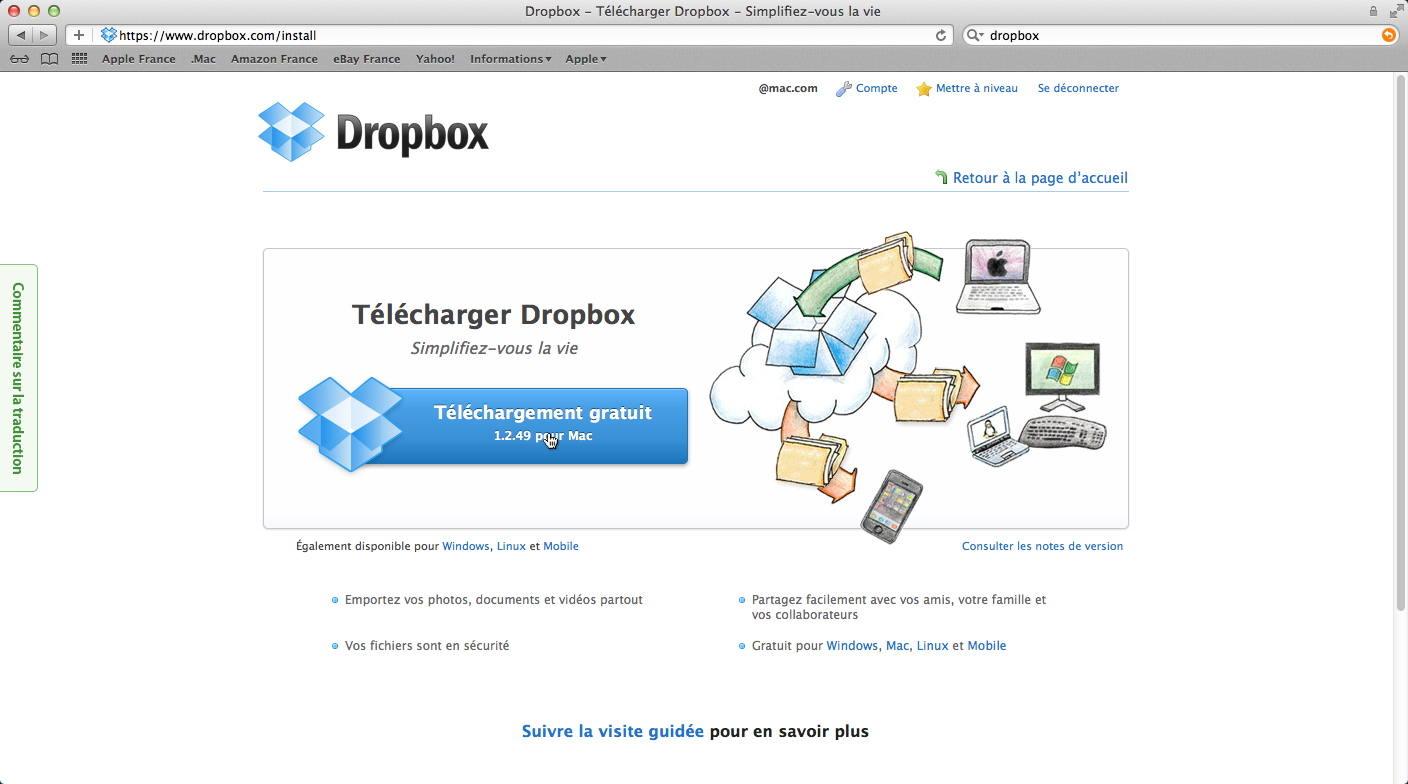
Ceci démarre automatiquement le téléchargement...
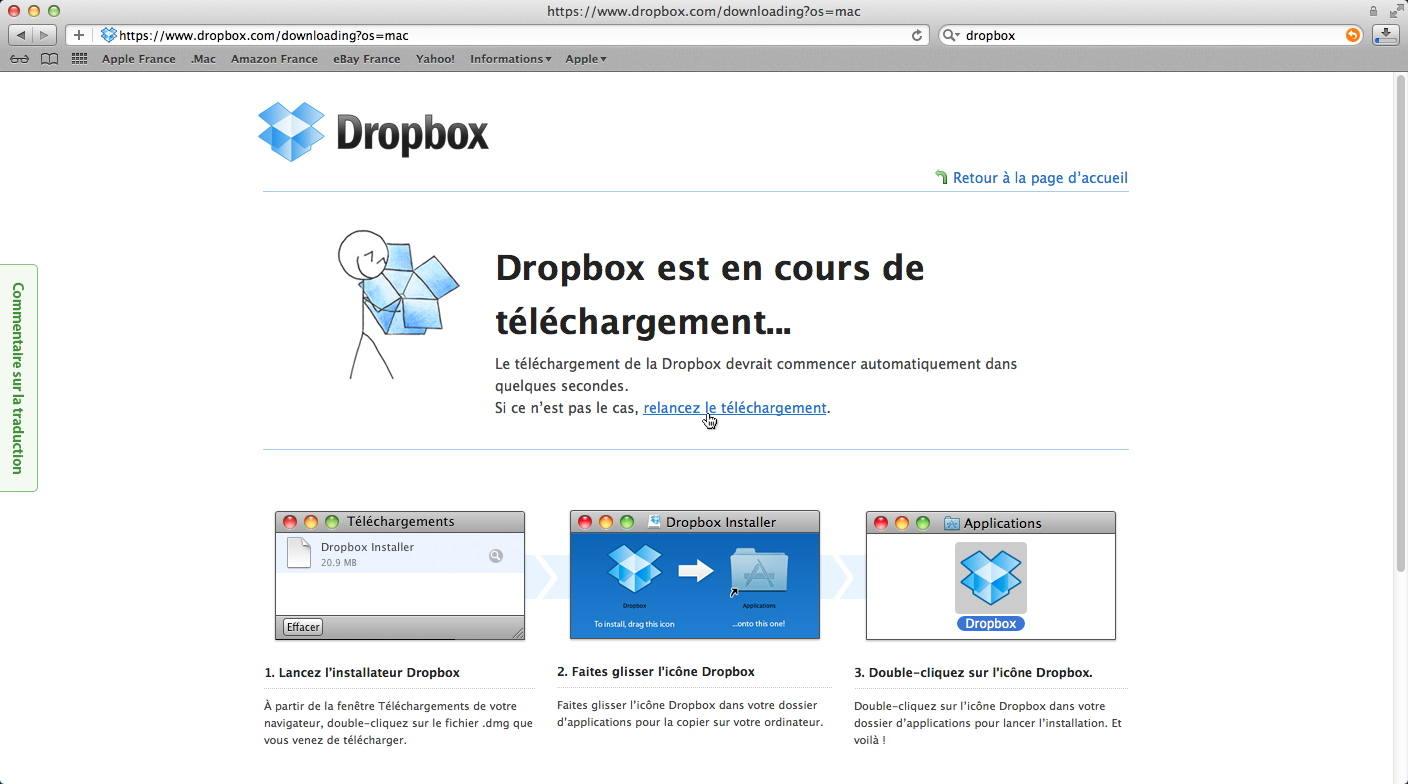
Installer le client Dropbox sur son ordinateur . Suivre les instructions, décompacter l'installeur en cas de besoin. L'image ci-dessous représente la version Mac OS. Sous Windows, c'est à peu près pareil et la finalité en reste exactement la même: installer un logiciel dans le même répertoire "racine/Applications" que celui où sont déjà installés le système d'exploitation et tous les autres logiciels partagés de cet ordinateur. Du fait de cette installation "à la racine", tous ces logiciels-là sont également disponibles à chacun des comptes utilisateurs ouverts sur cet ordi et non exclusifs à l'un quelconque d'entre eux. Dropbox demande, normalement, une installation unique pour l'ordinateur, les installations multiples sont théoriquement proscrites. Sur un Mac, pour réaliser une installation unique, glisser l'icone du logiciel sur l'icone de l'alias du dossier "Applications" comme dans l'image ci-dessous.
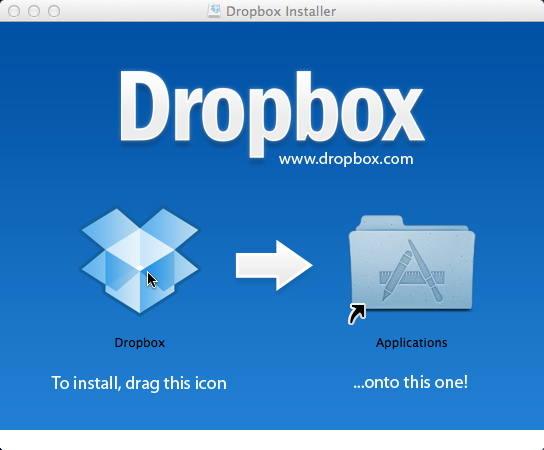
Installer une seconde version de Dropbox sur son compte d'un ordinateur qui a déjà une première installation pour un premier compte . Sur un ordinateur familial, on peut souhaiter installer une seconde instance de Dropbox sur le compte utilisateur de "Madame" après avoir installé une première instance de Dropbox sur le compte utilisateur de "Monsieur", ce qui permet que le compte "Dropbox" de Madame soit différent du compte "Dropbox" de Monsieur. Pour ce faire, faut alors réaliser cette seconde installation en "local", chez "Madame", après avoir créé sur le site web de Dropbox le compte [séparé] Dropbox de "Madame". Dans le répertoire "maison" de "Madame" sur l'ordi, il suffit de créer un dossier (par exemple "Applications") réservé aux applications exclusives de Madame. On va alors y installer la version qu'on aura téléchargée de l'applicatif client Dropbox. Sur un Mac, glisser l'icone du logiciel sur l'icone de l'alias du dossier "Applications" du dossier "maison" de "Madame". Dans l'image ci-dessous représentant un bureau de mac, on voit deux fenêtres accolées: à gauche la fenêtre de l'installeur comme plus haut avec l'icone de l'application et l'icone de l'alias du dossier "Applications" de la racine; à droite la fenêtre du dossier "maison" de Madame contenant le dossier "Applications" qu'on vient de créer (il est automatiquement décoré de l'icone des applications), signalé par le pointeur de la souris. Cette seconde installation donnera bien droit à un second bonus de 500 Mo pour "Madame" et pour le webmestre Abeille qui en remercie "Madame" tout autant que Monsieur [ Note: cette méthode est testée sur Mac et est en attente d'un retour "Abeille" sur PC sur ce point ].
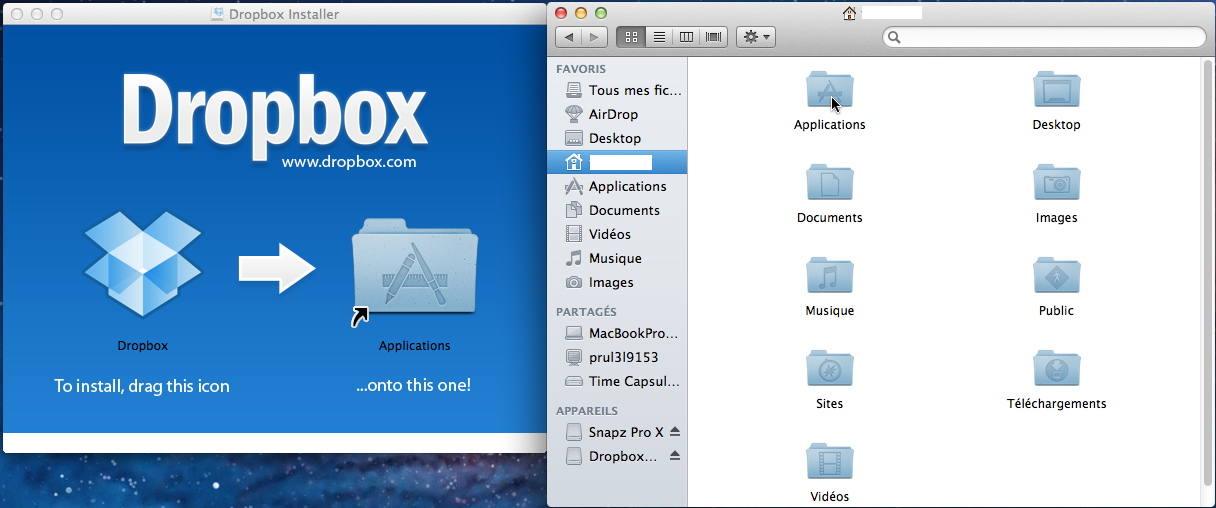
Qu'on ait fait une première installation, dans le dossier "Applications" de la racine de l'ordinateur, ou qu'on ait fait une installation complémentaire, dans le dossier "Applications" du dossier "Maison" d'un compte utilisateur (celui de "Madame", ici), démarrer alors par un double clic sur l'icone du client "Dropbox". La fenêtre de configuration de dropbox s'ouvre.
Première question: "Mettre à niveau Dropbox ?" (version gratuite ou l'une des versions payantes). Choisir 2 Go gratuit (on a en fait 2,50 Go du fait du lien qu'on a cliqué).
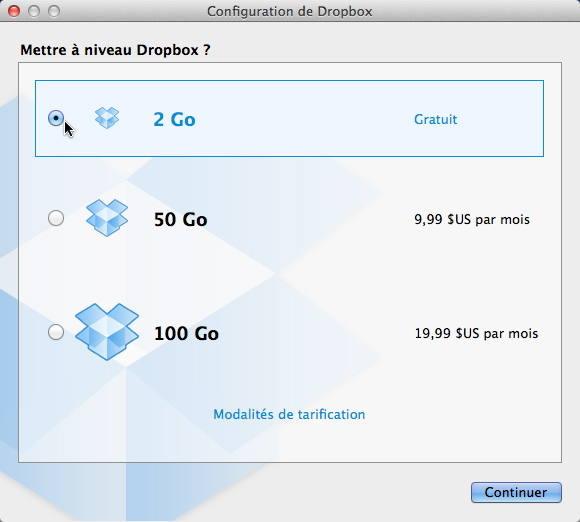
Deuxième question: "Choisir le type de configuration". Choisir "Basique" (sauf si on sait pourquoi on fait autrement).
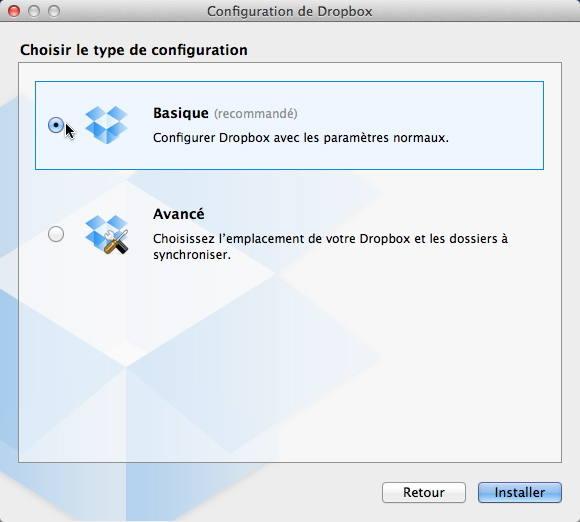
On voit alors apparaitre un dossier Dropbox dans son répertoire "Maison" personnel, un raccourci sur les fenêtres du finder (sur Mac OS) et un raccourci sur le bureau (qu'on pourra jeter).
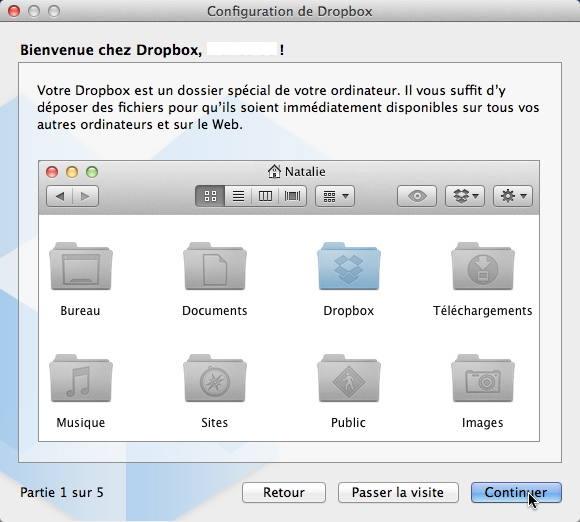
Youpi, installation terminée !!!
On a maintenant réussi à ouvrir un compte Dropbox (capacité gratuite 2 Go), on a réussi à faire cadeau à l'Abeille de 0,5 Go (500 Mo) de capacité supplémentaire sur les serveurs de Dropbox de San Francisco, on a gagné soi-même un cadeau de 0,5 Go (500 Mo) de capacité supplémentaire, mais on n'a pas encore l'accès au dossier partagé "Abeille Public". Ce sera l'objet du chapitre 4.3 "S'abonner" ci-dessous.
Naturellement, si on est déjà enregistré chez Dropbox, avec un compte à son nom, on a utilisé ce compte. Cela marche alors tout aussi bien que si, comme décrit plus haut, on a ouvert son compte spécialement pour l'Abeille.
4.3 - S'abonner au dossier public "Abeille Public" par un lien reçu par mail du Webmestre Abeille
Quand on a un compte Dropbox ouvert sur son ordinateur, qu'on l'ait ouvert tout seul comme un grand ou qu'on l'ait ouvert en utilisant le lien "Referral" objet du chapitre 4.1 "Referral" ci-dessus, il nous faut maintenant nous abonner au dossier partagé "Abeille Public" de l'Abeille. Là, cela ne surprendra personne, c'est comme un club privé: on n'y accède que par invitations. Certes, un serveur public (dit: "WebDAV") avec ou sans mot de passe serait peut-être mieux et peut-être mieux sécurisé, mais on ne sait pas faire ça sur les PC récents. A la première alerte, le Bourreau-Webmestre Abeille prendra les mesures appropriées ( voir 4.5 "Se faire virer" ) pour préserver l'intégrité des PC Abeille connectés et de la réputation sans tache de l'Abeille.
Comment se faire inviter à "Abeille Public" ?
Le Webmestre Abeille peut lancer des invitations et suspendre des accès (par pure méchanceté), voir 4.5 (Se faire virer).
Lui demander une invitation, il le fera (peut-être).
Demander une invitation à toute Abeille qui a déjà traversé ces épreuves et a ainsi accès à ce dossier.
On a déjà quelques noms dans ce club d'élus triés sur le volet:
- le Webmestre (Jean-Pierre, donc, dépositaire des lieux);
- Gérard;
- Christian;
- Patrice;
-
Jean-Paul.
On reçoit une invitation par un mail qui vient de Dropbox, dans sa boite mail. Une invitation a l'allure suivante: (le texte est variable)
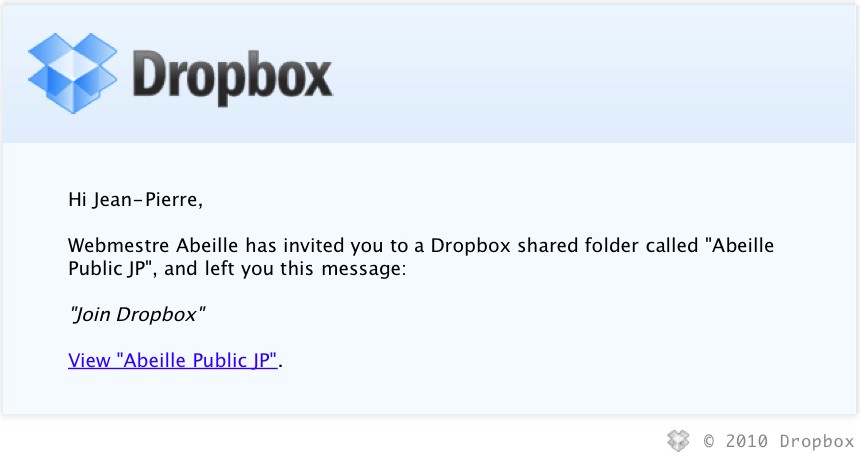
Webmestre Abeille t'a invité à accéder à un dossier partagé Dropbox dénommé "Abeille Public", et t'a laissé ce message:
" message "
Voir "Abeille Public"
Cliquer dans le lien <View "Abeille Public">. Une fenêtre s'ouvre dans le navigateur, sur la page d'accès à Dropbox.
S'authentifier ("adresse mail" et "mot de passe" comme déterminé préalablement au 4.1 "Créer" ci-dessus).
On voix apparaitre un choix (une case à cocher) spécifiant ce dossier "Abeille Public". Cocher "Accept".
Le tour est joué. Dans le dossier Dropbox local, on voit alors apparaitre le dossier public "Abeille Public", qui se synchronisera peu à peu tout seul avec le serveur de Dropbox situé à San Francisco, avec tout son fatras de contenu Abeille. Il devient alors possible d'y ajouter ses propres photos, qui seront accessibles par toutes les Abeilles dès que celles-ci se connecteront à l'internet. La suite est décrite au 2 - Préparer et mettre un dossier de photos sur "Abeille Public" ci-dessous.
4.4 - Se désabonner (désynchroniser) d'un des dossiers
On sait ce qu'on met dans "Abeille Public", mais personne d'entre nous ne maîtrise ce que les autres y mettent. Alors que faire si ce (ces) dossiers partagés prennent trop de place sur notre disque dur ou dépassent la taille autorisée de notre Dropbox (gratuite) ?
Se désabonner de ce dossier partagé.
L'Abeille ne forcera personne à payer pour un abonnement payant à Dropbox. Tous ces dossiers prennent beaucoup de place. Le webmestre Abeille maintiendra donc presque toujours le dossier partagé "Abeille Public" à moins de 1 Go, et toujours en dessous de 2 Go. Par exemple, "Abeille-cyclotourisme_2010_S1_photos" pèse 1,32 Go, ce qui est beaucoup trop.
Pour se faire: (1) Il constituera chaque fois que ce sera nécessaire des dossier séparés d'archives annuelles (au plus long), semestrielles ou plus courtes, du type "Abeille-cyclotourisme_2009_photos" ou, plus récemment, "Abeille-cyclo 2015"; (2) Il enverra à qui le demandera les liens pour y accéder; (3) sans détruire du compte gratuit de l'Abeille (<[email protected]>) chez Dropbox ces dossiers d'archives, il en coupera le lien avec les abonnés le moment venu, ce qui supprimera les fichiers concernés chez l'ex-abonné, pour ne pas exploser la capacité du compte de cet ex-abonné.
On peut toujours se désabonner d'un dossier partagé chez Dropbox (comme un dossier d'archives). Pour se réabonner, il faudra alors redemander une invitation, l'invitation d'origine, qu'on peut avoir conservée, étant annulée par le désabonnement.
Ne pas oublier que, pour ses propres photos, on doit en avoir conservé les originaux au chaud, hors du dossier Dropbox. Se désabonner ne nous les fera donc pas perdre.
Pour se désabonner, faire ce qui suit:
- Se connecter à < dropbox.com >;
- Cliquer sur Fichiers;
- Accéder au dossier partagé qu'on veut définitivement supprimer de son compte Dropbox;
- Cliquer sur Partager à côté de ce dossier;
- Cliquer sur le menu déroulant près de son nom;
-
Cliquer sur
Supprimer mon accès
.
Le tour est joué. Tout le dossier partagé et tout son contenu disparaît et libère la place correspondante (mais il demeure disponible pour les autres). Au cas où on aurait supprimé ce dossier par erreur, il suffit de demander un nouveau lien au propriétaire du dossier partagé et que le propriétaire envoie alors ce nouveau lien.
4.5 - Se faire virer de la Dropbox "Abeille Public" (ce qui n'est pas une fin en soi)
En cas de doute ou de simple suspicion légitime ou non, sans preuves, sans qu'il lui soit demandé de justifier son action, sans même prévenir avant, le Bourreau-Webmestre Abeille fera son office, avec toute la sauvagerie possible: couper tout de suite à la personne concernée ses droits d'accès à la Dropbox "Abeille Public" (et là, c'est le webmestre seul qui sera autorisé à envoyer l'invitation pour revenir, pas une autre Abeille invitée).
Il fera le ménage, aussi, dans la Dropbox, et détruira ainsi tout fichier suspect, tout fichier susceptible d'être infecté, tout trop plein de photos, jusqu'à tout le contenu de "Abeille Public", s'il le faut.
On débrouillera l'embrouille après.
Le Webmestre Abeille présente, par avance, ses excuses les plus plates pour toutes les erreurs judiciaires que son respect de cette procédure pourrait entraîner. C'est le prix à payer pour nous garantir le caractère kasher du contenu de la Dropbox "Abeille Public" et pas trop de volume dans nos disques durs.
5 - Dropbox gratuit est limité à 3 appareils connectés. Comment gérer cela ?
5.1 - À partir du 1er mars 2019, Dropbox gratuit est limité à 3 appareils connectés
Mais tous les appareils qui étaient connectés le 3 mars, ainsi que leur successeurs, conservent leur droit à connexion simultanée.